Skriv ut testmöntret för att kontrollera att det inte finns några munstycken som inte fungerar.
För att kontrollera utskriftsresultat från testmönstret, gå vidare till steg 7.
![]()
Att skriva ut testmönstret innebär att det går åt bläck. Utför endast den här funktionen då det är nödvändigt.
Justeringsresultat varierar beroende på statusen för läget Förhindra pappersslitage. Om du genomför en justering medan läget Förhindra pappersslitage är aktivert och inte önskar skriva ut i det här läget, avbryt läget Förhindra pappersslitage och gör sedan om justeringen.
Under tiden som testmönstret håller på att skrivas ut ska man inte uföra några andra åtgärder.
Det kommer att uppstå fel och testmönstret kommer inte att skrivas ut om:
En felmatning uppstår.
Någon av maskinens luckor är öppen.
Maskinen utför underhållsarbeten.
Maskinen har slut på bläck.
Maskinen har slut på papper.
![]() Tryck på [Startsida] (
Tryck på [Startsida] (![]() ) längst ner på mitten av skärmen.
) längst ner på mitten av skärmen.
![]() Bläddra till vänster på skärmen och tryck på [Användarverktyg] (
Bläddra till vänster på skärmen och tryck på [Användarverktyg] (![]() ).
).
![]() Tryck på [Maskinfunktioner].
Tryck på [Maskinfunktioner].
![]() Tryck på [Underhåll].
Tryck på [Underhåll].
![]() Tryck på [Skriv ut mönster för kontroll av munstycken].
Tryck på [Skriv ut mönster för kontroll av munstycken].
![]() Välj pappersinmatning varifrån du vill skriva ut testmönstret och tryck sedan på [OK].
Välj pappersinmatning varifrån du vill skriva ut testmönstret och tryck sedan på [OK].
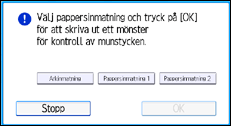
![]() Kontrollera utskriftsresultaten från testmönstret.
Kontrollera utskriftsresultaten från testmönstret.
Vanliga utskriftsresultat:

Om ett munstycke inte fungerar:

Utskriftsresultaten av testmönstret motsvarar, från vänster till höger, [Svart (K1)], [Svart (K2)], [Gul (Y1)], [Cyan (C)] och [Magenta (M1)] för funktionerna [Rengör skrivarhuvud] och [Spola skrivarhuvud] under [Underhåll]. Text, såsom K1, K2, Y1, C, och M1, skrivs ut i testmönstrets utskriftsresultat.
Om till exempel utskriftsresultaten visar att testmönstret för K1 inte fungerar väljer du [Svart (K1)] för [Rengör skrivarhuvud] eller [Spola skrivarhuvud] för att återaktivera munstycket.
![]() Tryck på [Avsluta].
Tryck på [Avsluta].
Om ett munstycke inte fungerar ska man rengöra.
![]() Tryck på [Användarverktyg] (
Tryck på [Användarverktyg] (![]() ) längst upp till höger på skärmen.
) längst upp till höger på skärmen.
![]() Tryck på [Startsida] (
Tryck på [Startsida] (![]() ) längst ner på mitten av skärmen.
) längst ner på mitten av skärmen.
![]()
För information om läget Förhindra pappersslitage , se Kontrollera om skrivarhuvudena river pappret.
Om temperaturen plötsligt ändras från låg till hög, kan skrivarhuvudets munstycken ibland täppas till och inte brinna. Om det inte går att återaktivera munstycket genom att rengöra skrivhuvuden två gånger ska du spola skrivhuvudet. För mer information om hur aktiverar munstycket igen, se Kontrollera om munstycket är tilltäppt.
Mer information om rengöring av skrivarhuvudet hittar du i Rengör skrivarhuvud.
